Flutter 项目实战之网络抓包
Posted Xiao冰同学
tags:
篇首语:本文由小常识网(cha138.com)小编为大家整理,主要介绍了Flutter 项目实战之网络抓包相关的知识,希望对你有一定的参考价值。
Flutter项目实战之网络抓包
前言
首先在项目实战中,网络请求与接口的交互是必不可少的操作,但是移动端开发者没有 Web开发者那样完善的抓包工具,所以我们就需要一些抓包软件来替代浏览器的控制台来对APP的网络请求进行抓包分析数据,从而更有利于我们的日常工作。本次笔者将通过Flutter与抓包软件fiddler的双重教程,既可以让 Flutter开发者学习到抓包,又能让其他移动端开发者学习到Fidder工具的使用。
首先认识一下抓包软件 Fiddler。可能早期的开发者都认识这款开发工具,因为这款软件不如 charles那样跨平台,再加上很多开发者都是用 Mac 开发,所以饱受诟病。但是 Fiddler 现在已经不是以前的 Fiddler了,而且是 Fiddler Everywhere,已经可以在 多个主流系统平台上完美运行了。笔者将内容分为两个部分 Fiddler 跟 Flutter,另外会使用 Mac跟 Windows分别演示效果。
环境
| 软件或框架名称 | 作用 |
|---|---|
| Fiddler EveryWhere 2.0.0 | 用于抓包 |
| dio 3.1.0 | Flutter的网络请求框架,相当于android的 OKHttp,可以配置代理 |
前期准备
先查看自己的IP地址
Mac OS X
控制台命令: ifconfig
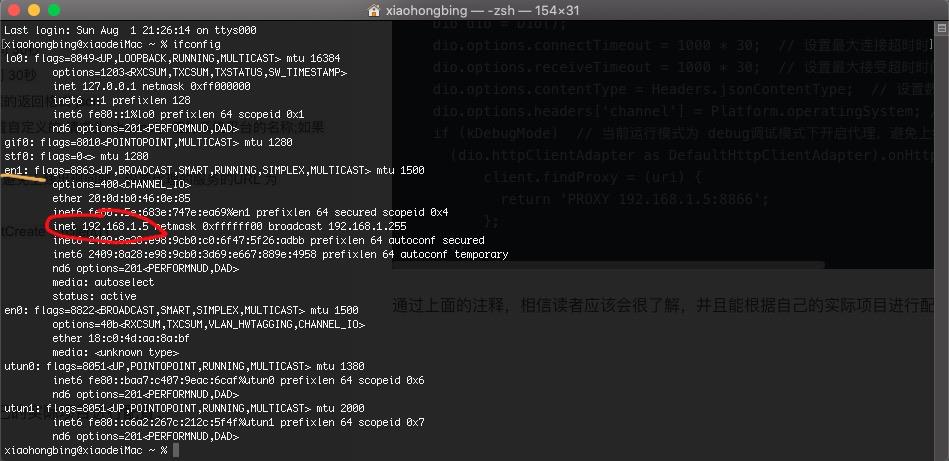
Windows
控制台命令:ipconfig
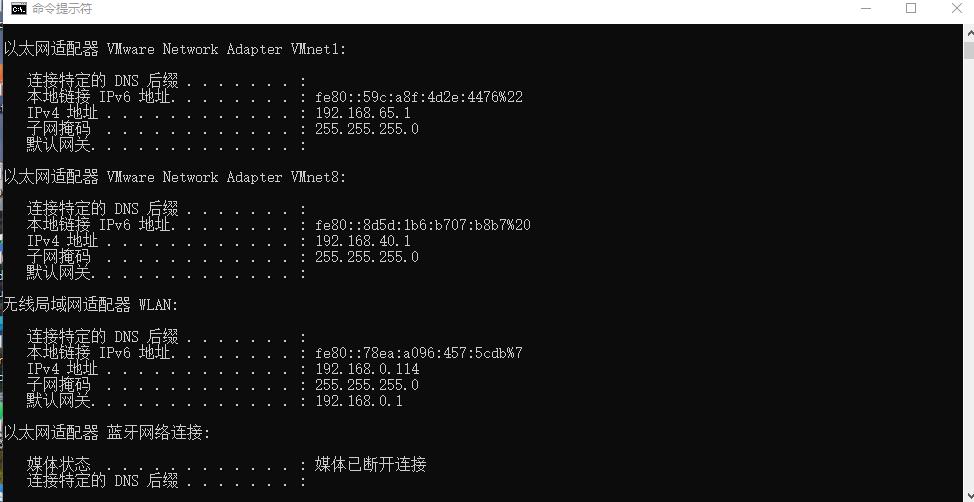
Fiddler教程
Fidder 官网 下载成功之后,使用默认选项直接安装即可。
笔者使用的最新版 2.0.2,安装成功之后进入登录页.如图3
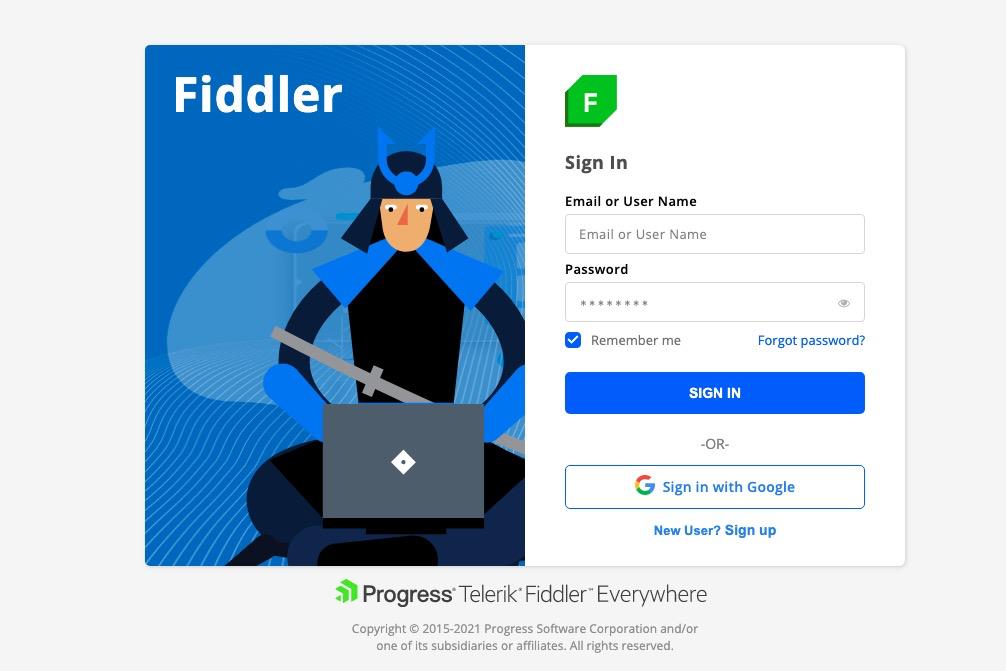
如果没有账号的话,可以点击 “New User?SIgn up” 注册。
进入 Fiddler 首页之后
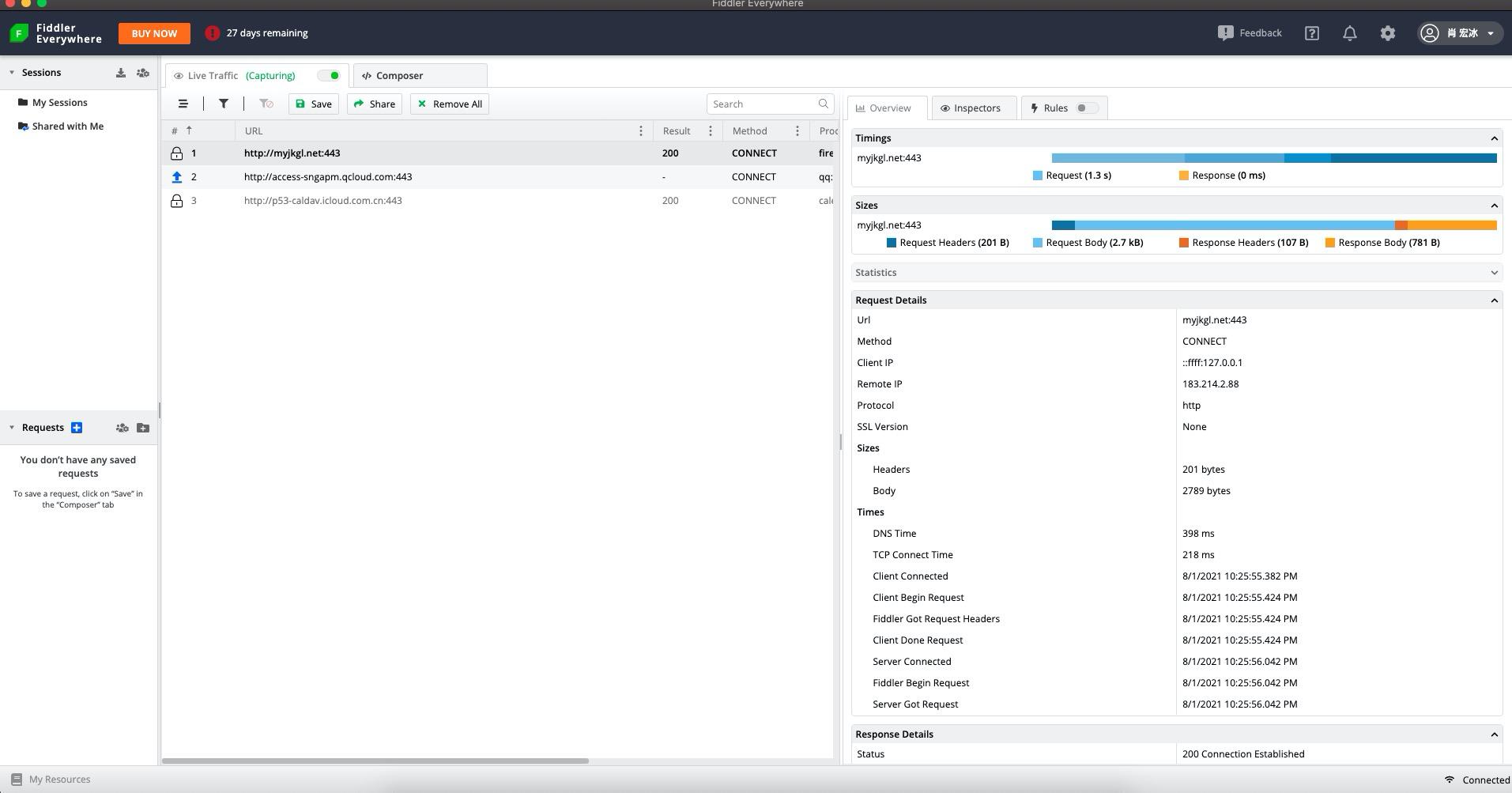
其实Mac跟Windows下的首页都差不多,所以就不放Windows的图了。
先去 “设置”,点击下图 画圈的位置,如图5
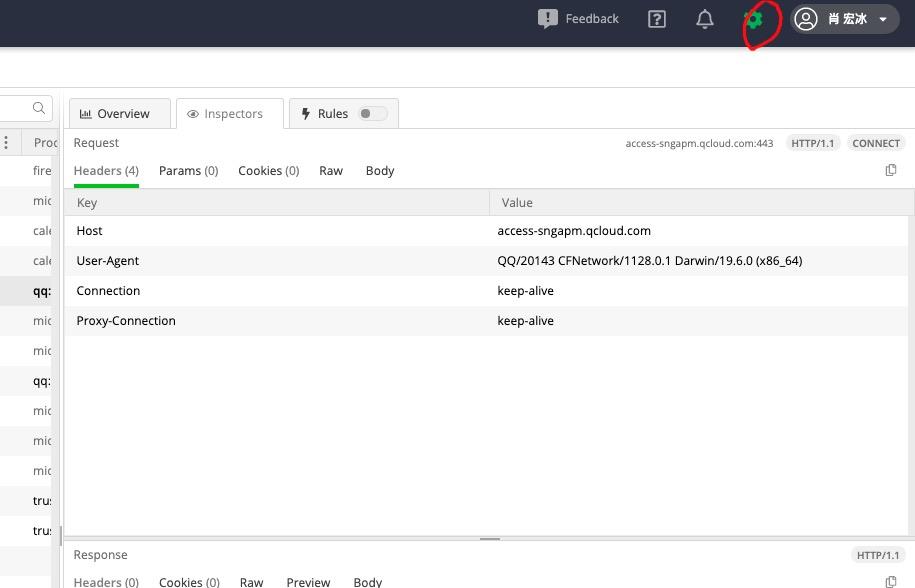
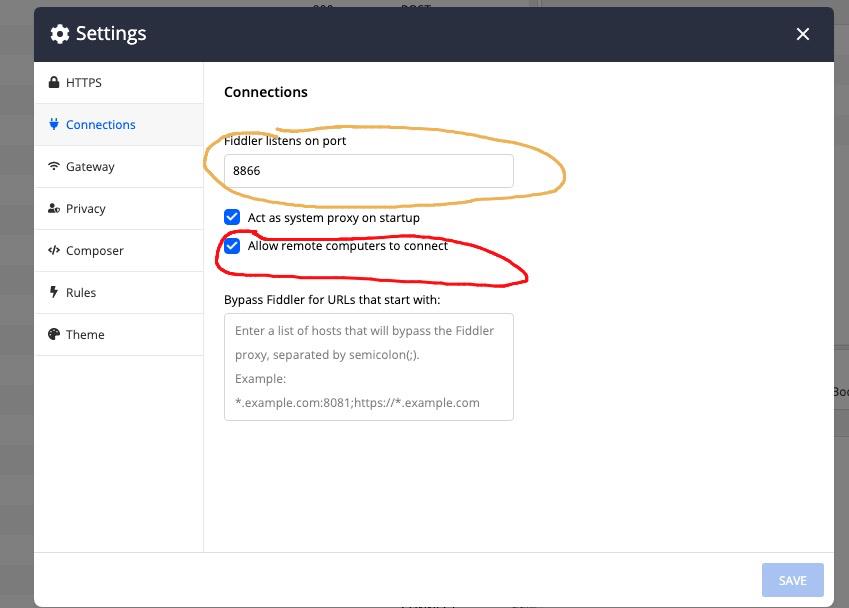
这样就可以配置 HTTPS证书,从而完成抓取HTTPS的请求网络数据,如图7。可能有读者对HTTPS的原理流程不了解的,可以 参考一下笔者的 这篇博客 HTTPS流程详解 希望能对您有所帮助。
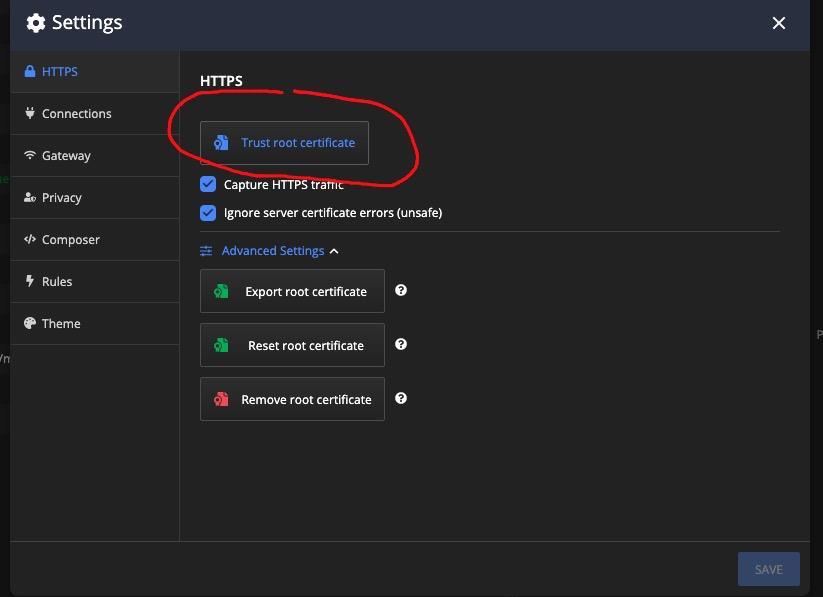
这样 初步的配置就完成了。可以抓取浏览器的数据了。
Flutter 配置 抓包
Flutter 1.22.6.stable
dio 3.0.10
Dio dio = Dio();
dio.options.connectTimeout = 1000 * 30; // 设置最大连接超时时间 30秒
dio.options.receiveTimeout = 1000 * 30; // 设置最大接受超时时间 30秒
dio.options.contentType = Headers.jsonContentType; // 设置数据的返回格式 json
dio.options.headers['channel'] = Platform.operatingSystem; // 设置自定义的 请求头 channel,值为系统平台的名称;如果为Android平台,则为 channel: Android
if (kDebugMode) // 当前运行模式为 debug调试模式下开启代理,避免上线出现问题,设置代理的服务的URL 为 192.168.1.5:8866,也就是笔者电脑的 IP地址
(dio.httpClientAdapter as DefaultHttpClientAdapter).onHttpClientCreate = (client)
client.findProxy = (uri)
return 'PROXY 192.168.1.5:8866';
;
;
通过上面的注释,相信读者应该会很了解,并且能根据自己的实际项目进行配置。
但是有个问题就是如果抓取的请求太多,我们如何做有效的过滤呢?
所以 笔者的技巧就是加上专有的 请求头,也就是上文代码 的 channel这个请求头,既可以标记 请求的客户端平台,又可以对抓包有效过滤,一举两得。可以在图8所示,点击画圈的那个图标。

然后弹出对话框,如图9所示
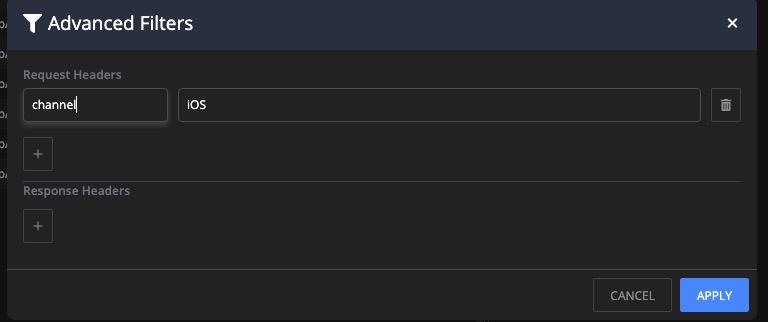
只捕获中请求头包含有 “channel:ios”的 HTTP请求,这样就把项目以外的请求全部筛选掉。
有的时候 项目中可能有一些周期性的请求,比如 “埋点”,“定时网络任务”等,这个时候这些请求容易干扰,也需要根据 其他条件来对 请求进行更进一步的过滤。比如我想过滤掉这种 周期性的请求,可以筛选掉URL带有"uploadTrack“的请求

点击 URL 下的 三个小点点的图标,如图11

弹出筛选菜单,如图12所示配置
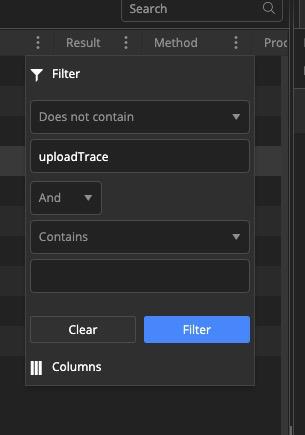
这样就可以通过匹配URL 过滤或者只保留一些特定的URL请求记录,每个列都有 三点按钮 可以用来过滤一些匹配的信息,读者可自行练习
还可以配置根据接口的请求顺序排序
点击图13 圈出来的 向上箭头,切换接口是按照 从新到旧排序,还是从旧到新排序
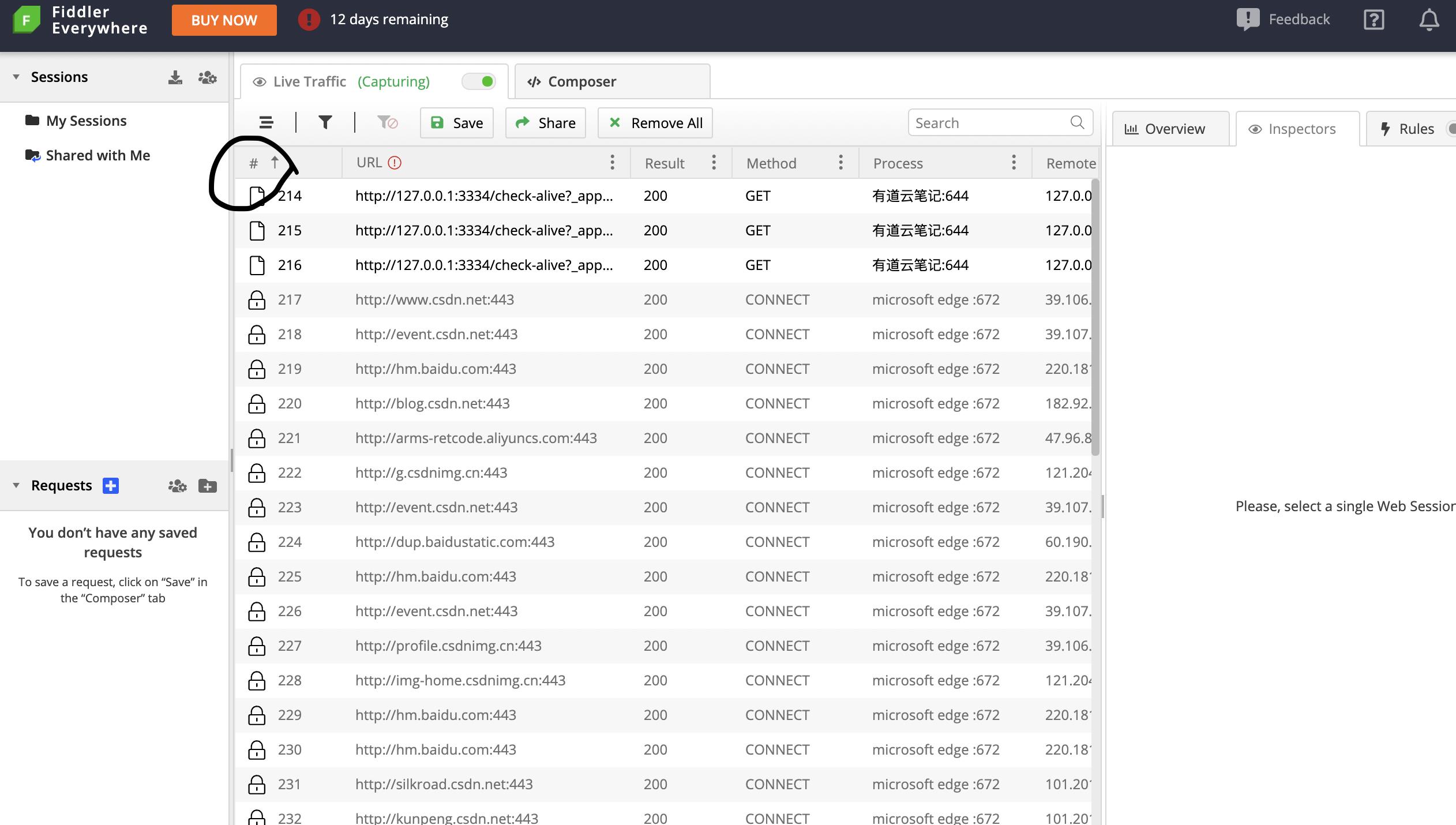
注意事项
因为Fiddler EveryWhere是通过设置代理的方式来抓包,如果 Fiddler EveryWhere 没有通过正常操作来关闭 ,在 Windows 10 平台 将会 出现 “断网” 现象,解决方案如下图 14-15所示,将 使用代理服务器 切换成关闭。
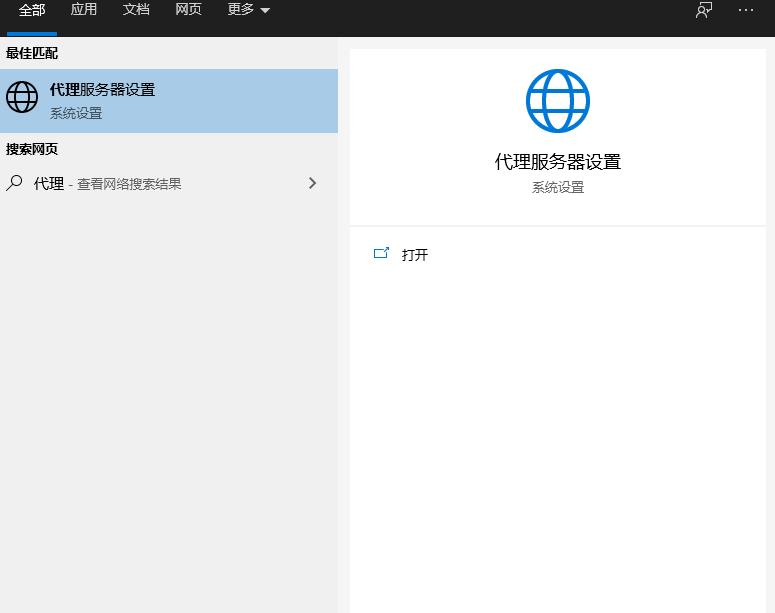
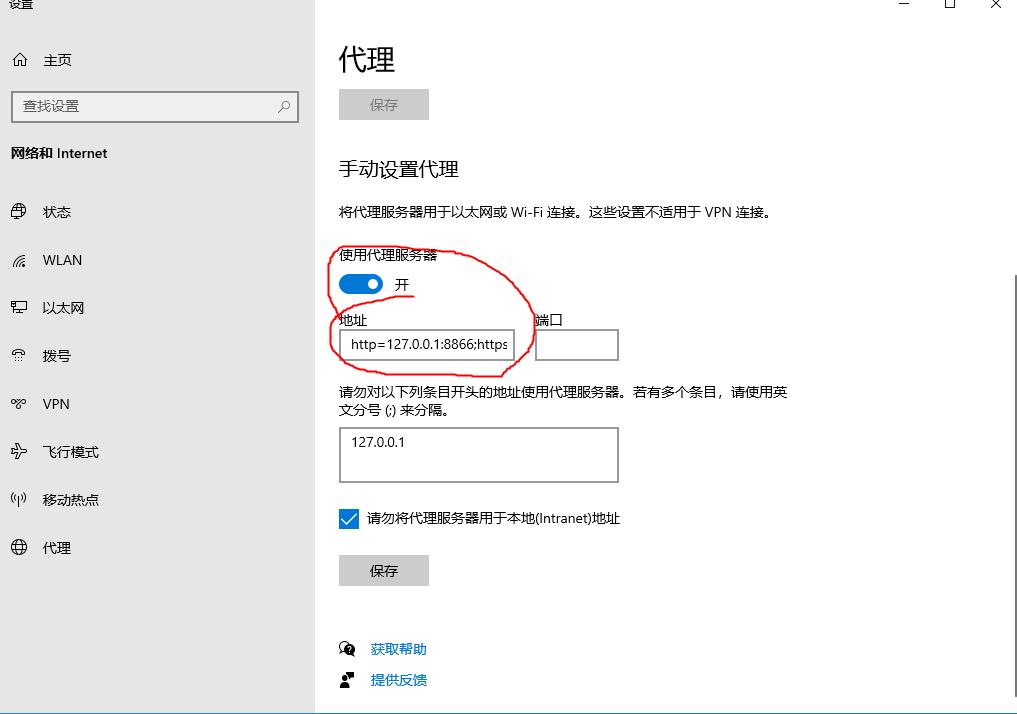
以上是关于Flutter 项目实战之网络抓包的主要内容,如果未能解决你的问题,请参考以下文章